1. 터미널로 프로젝트 폴더 경로까지 이동
$ cd /User/luji/프로젝트
2. Git 설정파일 등록
$ git config credential.helper store
3. Git 명령어 실행
$ git pull
4. 사용자 정보 입력
이단계에서 사용자 정보를 입력하면 이후 부터 비밀번호를 묻지 않음
1. 터미널로 프로젝트 폴더 경로까지 이동
$ cd /User/luji/프로젝트
2. Git 설정파일 등록
$ git config credential.helper store
3. Git 명령어 실행
$ git pull
4. 사용자 정보 입력
이단계에서 사용자 정보를 입력하면 이후 부터 비밀번호를 묻지 않음
기존 도커 컨테이너로 실행한 Gitlab을 백업 복구하는 방법을 찾아 보았다.
생각보다 간단하게 명령어로 백업파일을 생성하고 복구할수 있도록 설정이 되어있어서 간편한것 같아서 정리해두기 위해 글을 쓴다.
$ docker exec -t <컨테이너 이름> gitlab-backup create
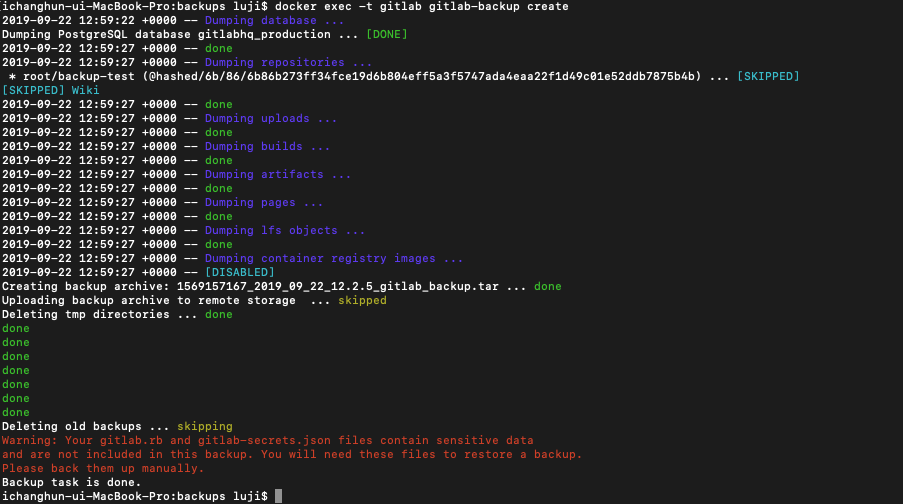
위의 명령어를 실행하면 도커를 생성할때 잡아둔 볼륨 디렉토리로 backup파일이 생성된다.
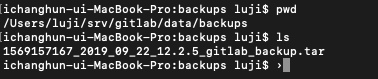
나같은 경우엔 볼륨 경로는 /Users/luji/srv/gitlab/.. 으로 잡아 두었기 때문에 백업파일의 생성 경로는 /Users/luji/srv/gitlab/data/backups 디렉토리에 저장되었다. 생성된 파일명은 ~~_gitlab_backup.tar으로 tar압축파일이 생성된다. 이제 이 tar파일을 따로 저장하여 백업하고자하는 머신으로 파일을 옮긴다.
나는 하나의 머신에서 테스트를 위해 기존에 실행중인 컨테이너를 삭제한뒤, 생성된 볼륨 디렉토리를 모두 삭제한 다음 새로운 컨테이너를 생성하였다. 이렇게 생성된 컨테이너는 모든게 초기화된 초기 상태의 컨테이너이다.
$ docker exec -it gitlab gitlab-backup restore
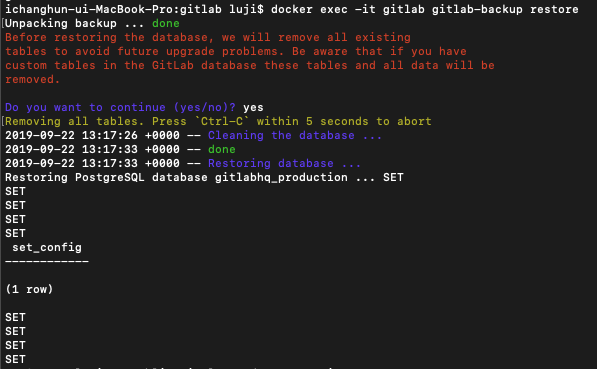
Postgres DB를 백업파일로 복구 하는 모습이다. 끝~
| [Docker] Gitlab CE 설치하기 (0) | 2019.09.21 |
|---|
Gitlab 에서는 CE와 EE제품으로 깃 서비스를 다운로드받아 설치할 수 있도록 제공해주고 있다.
CE제품에는 기본적인 GitLab의 기능들이 포함되어 있으나 심화되는 기능들은 EE에 포함되어 있다.
하지만 기본적으로 제공해주는 기능도 충분히 많으며 공짜이기에 CE로 설치를 진행하도록 하겠다.
설치를 위한 바이너리 파일도 존재하나 간단하게 설치하기 위해서 도커 이미지를 이용하여 설치를 진행할 예정.
(나중에 시간이 된다면 Ubuntu에 직접 올려 서버로 관리해보려고도 한다.)
일단 Mac에 설치된 도커를 이용하여 도커허브에 올려져있는 이미지를 다운받도록 하겠다.
$ docker pull gitlab/gitlab-ce:latest

$ docker images

gitlab/ce 버전의 이미지가 정상적으로 pull된것을 확인 할 수 있다.
$ docker run --detach \
--hostname 127.0.0.1 \
--publish 4443:443 --publish 8080:80 --publish 222:22 \
--name gitlab \
--restart always \
--volume /srv/gitlab/config:/etc/gitlab \
--volume /srv/gitlab/logs:/var/log/gitlab \
--volume /srv/gitlab/data:/var/opt/gitlab \
gitlab/gitlab-ce:latest
위의 옵션을 간단하게 설명하자면 hostname은 깃의 호스트 이름이다. 추후에 깃 프로젝트를 생성후 clone을 하게 되면 호스트이름을 베이스로 주소를 생성한다.
publish 옵션은 깃 이미지 내부에서 사용될 포트번호와 실제 머신의 포트번호를 맵핑해주는 옵션, http, https, ssh를 사용하기 위해서 자신에 맞는 포트를 설정해준다.
name 옵션은 깃 이미지 생성시 부여할 이름 이며, restart always는 도커 실행시 항상 시작되도록 설정 하는 옵션이다.
그외 볼륨 옵션은 깃 데이터를 백업하기 위한 저장 경로이다.

정상적으로 컨테이너가 생성된뒤 구동된 모습을 확인할 수 있다.
머신 성능에 따라 깃 컨테이너가 완전히 올라가는데에는 시간이 걸릴 수 있다.
http://127.0.0.1:8140/로 접속하면 도커 이미지로 올라가있는 깃랩에 접속 할 수있다.
초기화면은 아래와 같이 root(Admin계정)의 비밀번호를 초기화하는 페이지가 출력된다.
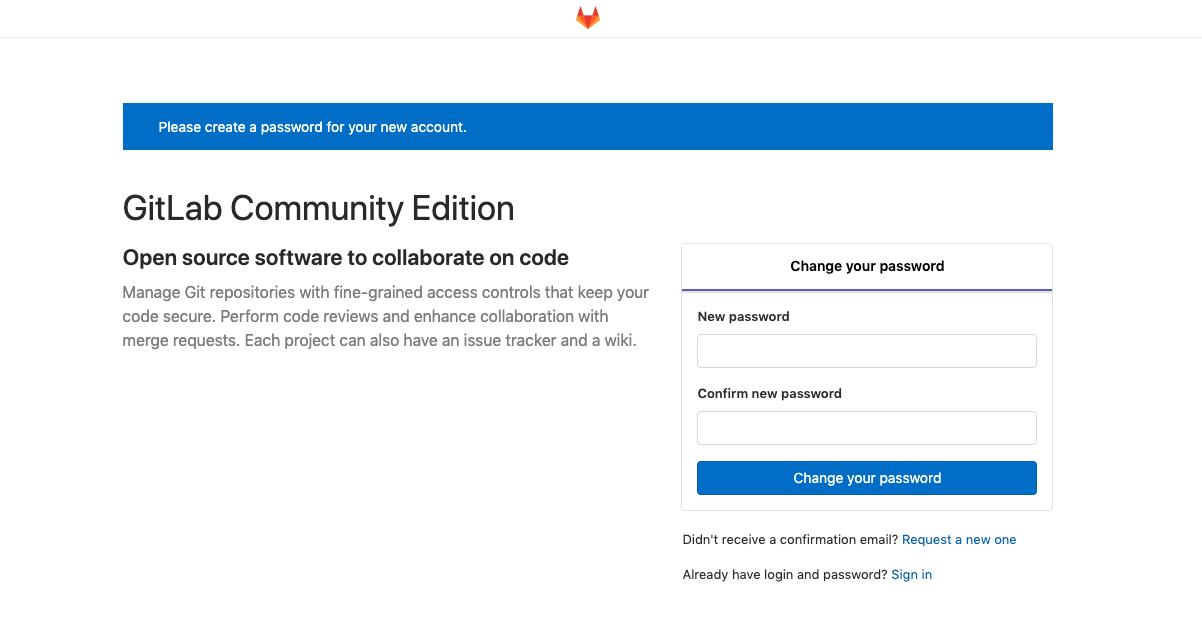
root계정으로 로그인하면 아래와 같은 화면이 보이는데 그러면 정상적으로 설치가 완료된 모습이다.
이제 사용자를 추가하고 엑세스토큰을 발급받아 깃을 사용하면 된다.
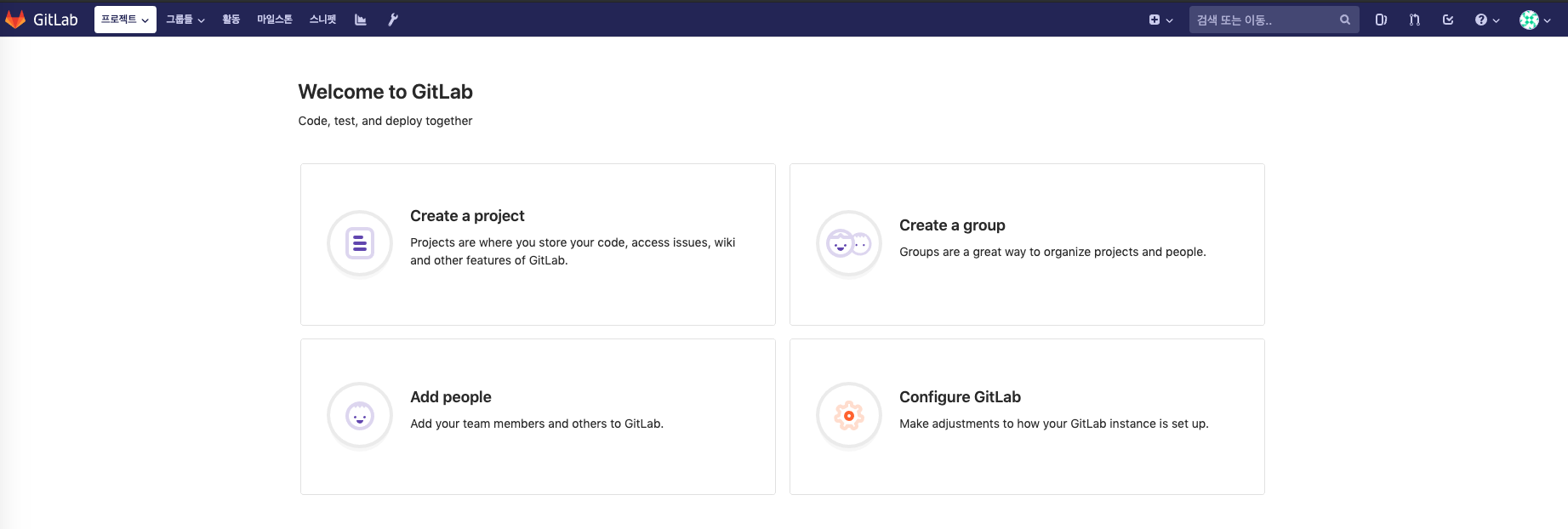
| [Docker] Gitlab CE 백업/복구 하기 (0) | 2019.09.22 |
|---|